На любой контакт на телефоне можно поставить свое уникальное изображение. Рассказываем, как установить фото на контакт в смартфоне.
Установка изображения на контакты в телефоне — процесс, который можно выполнить за считанные секунды. Продвинутым пользователям телефонов он кажется элементарным, однако новичкам эта инструкция может быть полезна.
Поставить фотографию на любого человека в списке контактов телефона можно через то меню, которое используется для совершения звонков. Чтобы его открыть, необходимо нажать на значок в форме телефонной трубки. Далее необходимо выполнить следующие шаги:
- Если после нажатия на меню звонка на экране сразу появилась клавиатура, необходимо закрыть ее, проведя пальцем по экрану сверху вниз.
- Далее нужно нажать на раздел под названием «Контакты». Откроется список всех контактов на телефоне.
- Среди них необходимо выбрать тот контакт, для которого нужно установить фото.
- После нажатия на этот контакт откроется меню. В нем нужно выбрать кнопку «Изменить контакт» (или что-то похожее).
- В самом верху открывшегося меню будет находиться кружок с изображением камеры внутри него. Нажмите на него и выберите «Выбрать новое фото».
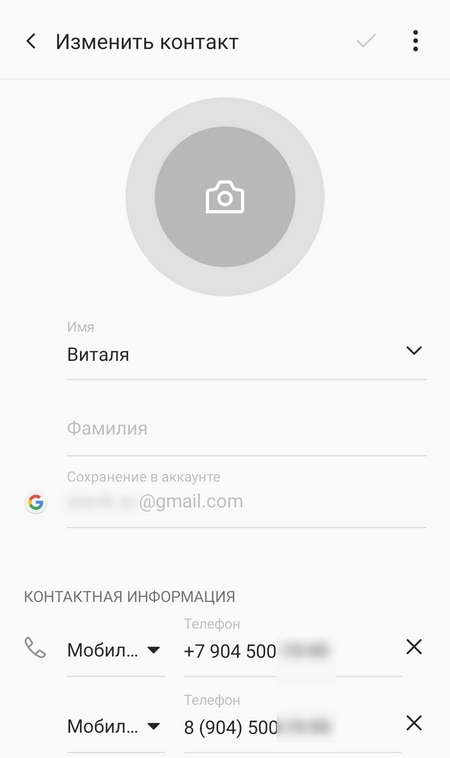
Если выбрать «Сделать новое фото», откроется камера телефона. Если нажать «Выбрать новое фото», откроется галерея, где можно найти подходящее изображение для контакта из фотографий, которые хранятся в памяти мобильного устройства.
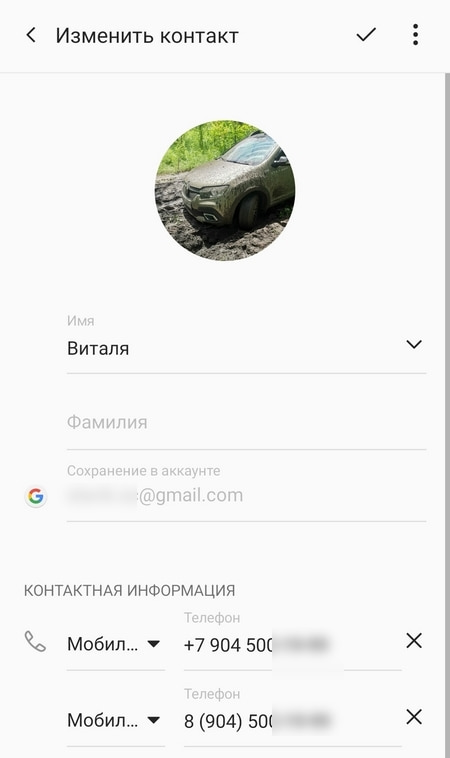
Приведенная инструкция была выполнена на примере телефона с чистым Android — стандартной операционной системой Google без прошивки от производителей. К таким устройствам без модификаций ОС относятся, например, все Google Pixel 4 и OnePlus, большинство моделей Nokia, Motorola, Nexus и некоторые другие.
Однако и для телефонов, в которых установлены уникальные прошивки разработчиков (например, Samsung, LG, Meizu и другие), эта инструкция подойдет. Она может незначительно отличаться в зависимости от модели телефона. Например, пункт «Изменить контакт» может быть доступен не сразу, а только если нажать на троеточие в углу экрана.
В целом, процедура установки фотографии для контакта практически идентична. Пользователю необходимо открыть список контактов, выбрать нужный и найти кнопку «Изменить контакт» или «Редактировать контакт». В открывшемся меню будет доступна смена фотографии контакта.
